第九节图文混排
初一信息技术课件图文混排

02 图文混排的技巧
文字的排版技巧
字体选择
选择清晰易读的字体,如 微软雅黑、宋体等,避免 使用过于花哨或艺术化的 字体。
字号大小
根据课件内容和观看距离, 合理设置字号大小,确保 文字清晰可见。
行间距和段间距
适当调整行间距和段间距, 使文字排版更加美观和易 读。
图片的选择和处理技巧
图片内容
图文匹配
确保图片和文字内容相辅相成 ,相互呼应,提高信息的可理
解性。
排版美观
注意图文混排的版面美观,合 理调整图片和文字的位置、大
小和颜色搭配。
自己动手实践图文混排
确定主题
收集素材
选择一个初一信息技术课程相关的主题, 如计算机硬件、软件应用、网络技术等。
根据主题收集相关的图片、图表等素材。
制作课件
图文混排的基本原则
重点突出
在图文混排中,应将重 点内容突出显示,以便 学生更好地关注和理解。
布局合理
文字和图片的布局应合 理,避免过于拥挤或空
旷,保持整体美观。
色彩搭配
色彩搭配应和谐、统一, 避免过于花哨或单调,
影响视觉效果。
字体选择
字体选择应清晰易读, 适合学生的阅读习惯, 同时也要考虑字体的美
人工智能支持
利用人工智能技术,实现自动化排版、智能配色 和字体选择等功能,提高图文混排的效率和准确 性。
多平台适配
随着移动设备的普及,图文混排技术将更加注重 跨平台适配,确保在不同设备上呈现一致的视觉 效果。
在课件制作中如何更好地运用图文混排技术
突出重点内容
01
通过调整字体、字号、颜色等方式,突出课件中的重点内容,
通过图文混排,学生可以更直观 地理解知识点,加深对内容的理
第9讲 图文混排

第9讲图文排版一、图形操作(一)插入剪贴图插入剪贴画图形可按以下步骤进行操作:1.单击要插入剪贴画的位置2.在“插入”菜单中选择“图片”命令,在“图片”命令的下拉菜单中选择“剪贴画”命令,将显示出“插入剪贴画”对话框。
该对话框有图片、声音和动画三个选项卡,用户可根据需要插入的对象类型选择不同的选项卡。
3.在“图片”选项卡中列出了Word内置剪贴画的类别,单击相应的剪贴画类别即可切换到对应的剪贴画部分。
4.选中某剪辑。
Word将显示一个控制面板。
上面有4个按钮,分别是“插入剪辑”、“预览剪辑”、“将剪辑添加到收藏夹或其他类别”和“查找类似剪辑”。
5.双击选中的剪辑,或者单击“插入剪辑”按钮或将剪辑拖动到文档窗口中。
例:在“讲座海报”文档中通过搜索“电子商务”插入一张电子商务的剪贴画。
(二)插入图形文件插入图像文件的方法如下:1.单击要插入图片的位置。
2.在“插入”菜单中选择“图片”命令,再在“图片”命令的下级菜单中执行“来自文件”命令,将显示“插入图片”对话框。
3.在“插入图片”对话框中选择图片文件夹、图片类型、图片文件等。
4.单击“插入”按钮。
例:在“寻物启事”文档中插入图片。
(三)图片的编辑处理设置图形的格式可利用“图片”工具栏,也可通过鼠标指向图片时按右键,选择快捷菜单中的“设置图片格式”命令。
使用“图片”工具栏编辑图片的方法为:1.选中图片,打开“图片”工具栏。
2.根据需要单击“图片”工具栏上的相应按钮即可。
例:使“公益广告”文档的图片浮于文字上方,并对其位置、对比度和亮度进行调整。
二、艺术字的使用(一)添加艺术字建立艺术字的操作步骤如下:1.移动插入点到需要插入艺术字位置。
2.单击“绘图”工具栏的“插入艺术字”按钮,或在“插入”菜单中选择“图片”命令,在“图片”命令的下层菜单中选择“艺术字”命令,将显示“艺术字”库对话框。
3.在对话框中选择一种“艺术字样式”,然后单击“确定”按钮,将显示“编辑艺术字文字”的对话框。
教学内容:图文混排.doc
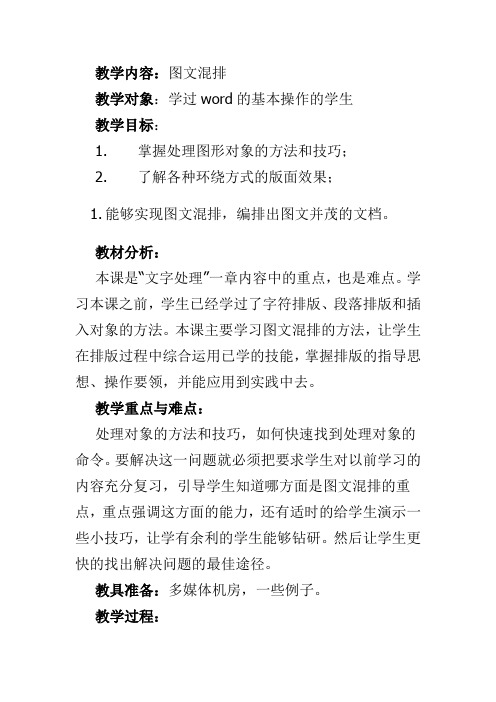
教学内容:图文混排教学对象:学过word的基本操作的学生教学目标:1. 掌握处理图形对象的方法和技巧;2. 了解各种环绕方式的版面效果;1.能够实现图文混排,编排出图文并茂的文档。
教材分析:本课是“文字处理”一章内容中的重点,也是难点。
学习本课之前,学生已经学过了字符排版、段落排版和插入对象的方法。
本课主要学习图文混排的方法,让学生在排版过程中综合运用已学的技能,掌握排版的指导思想、操作要领,并能应用到实践中去。
教学重点与难点:处理对象的方法和技巧,如何快速找到处理对象的命令。
要解决这一问题就必须把要求学生对以前学习的内容充分复习,引导学生知道哪方面是图文混排的重点,重点强调这方面的能力,还有适时的给学生演示一些小技巧,让学有余利的学生能够钻研。
然后让学生更快的找出解决问题的最佳途径。
教具准备:多媒体机房,一些例子。
教学过程:一、导入新课:1.欣赏用word制作的电脑小报2教师提出两个思考问题:1. 图片内容由哪些元素组成。
2.哪些内容是我们已学过,哪些是没学过的二、讲授新课:新内容1:插入艺术字包括三个内容:1.插入 2.修饰艺术字 3.设置艺术字形状教师ppt演示操作过程,并且打开word再演示一遍,叫几位学生上来练习新内容2:插入自选图形两个内容:1.插入 2.填充图片教师ppt演示,不实际操练,由学生来操作新内容3:设置图片与文字的关系小组讨论,五种环绕方式:1.嵌入型 2.四周型 3.紧密型 4.浮于文字上方 5.衬于文字下方二、对象与文字的关系。
以一张小报为例,启发学生说出图片与文字的关系。
再用Word中的术语说一遍,可单击图片工具栏上“文字环绕”按扭,在弹出的菜单中找到相应术语。
在设置对象与文字的关系时,可与设置对象的格式类比。
其实它们的操作方法是一样的。
按要求练习设置对象的环绕方式,达到预期的排版效果。
当对象与文字重叠在一起就会产生谁在前,谁在后的问题,或者是谁盖住谁的问题,这可通过设置对象的环绕方式“衬于文字下方”、“浮于文字上方”来解决。
《图文混排》PPT课件
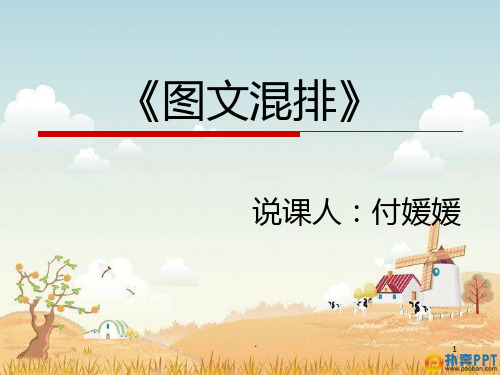
框等)及编辑设置。
难点: 如何合理的进行图文混排。
.
7
二、教学方法的设计
1. 学情分析 2. 所采用的教法和理论依据 3. 采用的教学手段和作用
提要
一、教材分析 与处理
二、教学方法 的设计
三、学法分析 四、教学过程 五、教学反思
1、学情分析
学生已掌握WORD基础知识,但还存在知识水平差异,缺乏综合 运用能力和学以致用的意识。
提要
一、教材分析 与处理、教学反思
1、 教材简析
本节课选自国防科技大学出版的《计算机应用基础 教程》
.
3
一、教材分析与处理
1. 教材简析 2. 教学目标 3. 教学思路及重点和难点
提要
一、教材分析 与处理
二、教学方法 的设计
三、学法分析 四、教学过程 五、教学反思
《图文混排》
说课人:付媛媛
.
1
《图文混排》
各位专家、领导、老师: 大家下午好!我说课的题目是:图文混排。 下面就我在实施本课时的教学思想和教学思路进行
简单地阐述: 一、教材分析与处理 二、教学方法的设计 三、学法分析 四、教学过程 五、教学反思
.
2
一、教材分析与处理
1. 教材简析 2. 教学目标 3. 教学思路及重点和难点
对于艺术类学生,理论枯燥,不能引起他们的兴趣,但对具体 的操作有学习的兴趣。因此本节课主要以任务驱动法为主线,让学 生亲历制作的过程,体会其中的乐趣。
高职生有自己的个性和想法,注重这门课能够教给他们什么知 识,并且有什么用途。因此要根据他们的专业特点,设置与专业内 容相关的任务。例如美术系广告专业的学生可以利用本节课的知识 点制作图文并茂的产品宣传海报。
Word中的图文混排与排版技巧

Word中的图文混排与排版技巧第一章:引言随着信息技术的发展,图文混排在日常工作和学习中变得越来越常见。
Microsoft Word作为一个常用的文字处理工具,提供了强大的图文混排和排版功能。
本章将介绍本文的主题,并对Word中的图文混排和排版技巧进行概述。
第二章:插入图片在Word文档中插入图片是实现图文混排的基础。
Word支持多种插入图片的方式,例如从文件中插入、从剪贴板中插入、使用截图工具等。
本章将详细介绍这些插入图片的方法,并介绍如何调整和格式化插入的图片。
第三章:设置文字环绕为了使图文混排的效果更加美观,需要设置文字环绕。
Word 提供了多种文字环绕的方式,例如四周型、上下型、仅环绕等。
此外,还可以通过设置文字环绕的相关属性来调整图文混排的效果。
本章将详细介绍如何设置文字环绕以及调整相关属性。
第四章:制作图文表格在一些专业性强的文档中,图文表格常用于展示数据和信息。
Word的表格功能可以实现图文的混排和排版,使得图表的呈现更加直观和清晰。
本章将介绍如何在Word中制作图文表格,并提供一些排版技巧,例如合并单元格、设置边框样式等。
第五章:使用样式和主题使用样式和主题是Word中进行排版的重要技巧,能够提高工作效率和文档的一致性。
Word提供了许多内置样式和主题,也可以根据需要自定义样式和主题。
本章将介绍如何使用样式和主题来对文档进行整体的排版和美化。
第六章:调整页面设置页面设置对于图文混排和排版的效果有重要影响。
Word中可以调整页面大小、页边距、页眉页脚等参数来达到最佳排版效果。
本章将介绍如何调整页面设置,并提供一些实用的技巧,例如设置分栏、调整页面方向等。
第七章:增加引文和参考文献在一些学术性或专业性的文档中,引用他人的文字和参考文献是必不可少的。
Word提供了插入脚注、尾注和参考文献的功能,能够方便地引用和管理文献信息。
本章将介绍如何在Word中插入引文和参考文献,并提供相关的排版技巧。
图文混排
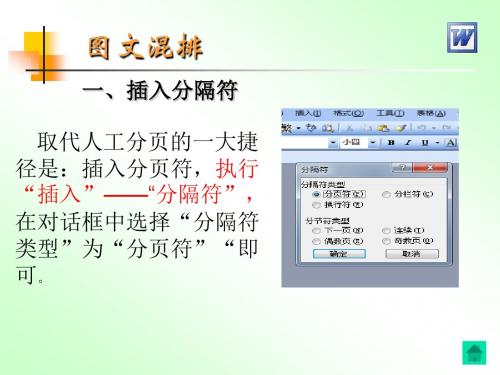
组合过程:
注意:
1、插入的图片默认的环绕方式为“嵌入式”,此时只可 改变其大小,要修改其环绕方式后才可以进行格式设 置。但是,在文本框中插入的图片只能改变大小。 2、在利用文本框与其他素材 设置层次时,必要时候应将文 本框设置成无填充颜色, 从而突出层次效果。 在文本框上单击右键, 打开“设置文本框格式”, 将填充颜色改为“无填充颜色”。
工具栏操作:在下方的“绘图”工具栏上单击“自选图形”按钮,
在弹出的菜单中进行操作,方法同上。
“绘图”工具栏的显示与关闭:
“视图”菜单→“工具栏”,选的工具栏,未打勾的为没 有显 示的工具栏,单击可更改显示状态。
4. 插入艺术字
菜单操作:
(1)执行“插入”→ “图片” →“艺术字”命令; (2)在弹出的“艺术字库”对话框中单击选择艺术字样式,单击“确定”按钮(注 意区分“行”和“列”); (3)在“编辑艺术字文字”对话框中设置字体格式并输入艺术字内容,单击“确定” 按钮。
5. 插入文本框
Word中的文本框 在Word中文本框是指一种可移动、可调大小的文字或图形容器。使用文本 框,可以在一页上放置数个文字块,或使文字按与文档中其他文字不同的方 向排列。 菜单操作:
(1)执行“插入”→ “文本框” →“横排”(或“竖 排”)命令; (2)此时鼠标指针变为十字形,在文档中拖动鼠标绘 制出文本框; (3)在文本框中输入所需文字内容。
工具栏操作:
在图片工具栏上单击“文字环绕”按钮,选择一种环绕方式。
(2)调整大小、旋转角度和艺术效果
控点:选定对象后,在其周围会出现三种控点。
文本框
图片
艺术字
自选图形
白色控点:调整大小(鼠标形状:
);
9 图文混排(三)
7、图形叠放顺序
Word默认状态下,先画的图形在下层, 后画的在上层。有时,我们需要改变 图形的叠放次序。
如上图,需要将菱形置于矩形的下层, 则选定菱形,右击菜单,单击“叠放 次序”菜单里的“置于底层”命令即 可。
6、组合与取消组合
Word可以将两个以上的图形对象组合 为一个整体,组合后这些图形就可以 当作一个图形对象来移动、缩放和格 式化,使操作简单化。 选择多个图形对象后,右击鼠标,使 用菜单里的“组合”下级菜单,选择 “组合”命令。
取消组合: 右击要取消组合的图形对象,使用 “组合”菜单里的“取消组合”命令。 各个图形又恢复到独立的状态。
可设置 旋转角度
一般需选中,否 则图形会变形
3、设置线条和填充
(1)可以利用绘图工具栏上的相应按 钮来快速完成。
填充按钮
线型按钮
虚线线型按钮
(2)使用“图形属性”对话框: 如下图所示
4、阴影与三维效果:
与剪贴画相同
5、移动、旋转图形
选中图形后,可以直接按住鼠标拖动。 可以使用选择控制点旋转图形,也可以在图 形格式菜单里进行设置。 选定图形后,按住Ctrl键的同时按键盘上的 方向键可以缓慢地移动图形。 注意: 移动自选图形或文本框时,鼠标不可 置于图形内部。
通过“自选图形”画出的形状:
3、在图形中添加文字 除线条和任意多边形外,在其他的自 选图形中都可以添加文字。操作方法 为:右击要添加文字的图形,在弹出 的菜单中选择“添加文字”命令, 然 后输入文字即可。
星星知 我心
美丽的 蘑菇云
设置图形格式
1、图形的选定与删除
选定单个图形:直接用鼠标在该图形任意部位单击 选定多个图形:使用快捷菜单或绘图工具栏中的“组 合”命令(也可以使用上档键,见幻灯片5)。 选定图形后,按Delete键就可以删除了。 小窍门: 若图形不方便选定,只需单击它的外边框即可。
图文混排 教案
图文混排教案教案标题:图文混排教案教学目标:1. 学生能理解图文混排的概念,并能够分辨图像和文本的不同作用。
2. 学生能够运用图文混排的技巧,提升文化课作品的可读性和吸引力。
3. 学生能够合理选择和处理图像与文本的关系,使得内容更加有效传达。
教具准备:1. 幻灯片或黑板2. 打印好的例子或练习题3. 学生的教材或习作教学步骤:Step 1:引入1. 引导学生回顾他们在平时学习中所接触到的图文混排的例子,鼓励他们分享自己的观察和体验。
Step 2:认识图文混排1. 解释图文混排的概念,即将文本和图像融合在一起进行信息传达。
让学生意识到图像和文本互相补充、增强对内容理解的作用。
Step 3:分析图文混排的要素1. 运用幻灯片或黑板,对学生展示一个典型的图文混排作品,并与学生一起分析其中的要素。
2. 引导学生注意图像与文本的位置、大小、排列方式等,帮助他们理解图像和文本之间的关系。
Step 4:讨论图文混排的技巧1. 引导学生思考如何合理选择和运用图像。
2. 引导学生思考如何运用适当的文本来解释图像或提供更多的信息。
3. 鼓励学生分享自己的想法和观点,互相学习。
Step 5:实践与评估1. 分发打印好的例子或练习题,让学生一起分析其中的图文混排技巧。
2. 让学生根据所学技巧,修改自己的文化课作品,以提升可读性和吸引力。
3. 收集学生的作品,进行评估,给予积极的反馈和建议。
Step 6:总结与延伸1. 总结本节课的内容,并强调图文混排在文化课作品中的重要性。
2. 提供进一步学习的资源,鼓励学生在平时的写作中积极运用图文混排的技巧。
教学扩展:1. 给学生展示不同类型的图文混排作品,让他们进一步了解并且欣赏优秀的图文混排作品。
2. 给学生布置课外作业,要求他们观察和收集图文混排的例子,并写下自己的感受和分析。
3. 鼓励学生在实践中不断尝试和改进自己的图文混排技巧,以提升自己的写作水平。
通过以上教案的指导和实施,学生将能够理解图文混排的概念,掌握合理选择和运用图像与文本的技巧,从而提升文化课作品的可读性和吸引力。
《图文混排》教学ppt课件
1
2
贺卡 篮球比赛海报 手抄报
5
6
4
12
课堂小结
● 师生归纳总结本节课的内容:图片的插入, 图片的编辑,图片的环绕方式。其中插入 方法和图片的环绕方式是我们必须掌握的 内容。
13
作业布置
请同学们利用课余时间,上街收集 各种图文混排的素材,比如手抄报 、小广告、宣传单、宣传彩页、产 品介绍、公司宣传等。
2
教学重难点
重点 难点
图片的编辑 图文环绕
3
教学准备
图片素材
剪贴画素材 多媒体机房
准备
效果图 文字素材学生分组4Fra bibliotek复习导课
创设情境:菜单的制作。
制作方法?
5
提出任务
图片
文字
6
任务分解
7
任务一图片的插入(重点)
方法:插入——图片 ● 剪贴画 ● 本地或外地图片
点评: 素材的选取不局限于教师提
1
教学目标
教学目标
知识目标:图片的插入、编辑、图文环绕
能力目标: 应用Word的图文混排制作精美的宣传单; 培养学生对图文混排作品的评价能力、实践操作能
力; 培养学生在练习中的分工合作能力、组织能力、统
筹工作能力。
情感目标: 通过师生的相互交流和团队的协作学习,培养学生
养成严谨的学习态度和团结协作的精神,体验探究问题 和学习的乐趣。
选用的素材? 采用的形式? 能否用WORD做? 还能用什么做?
14
15
供的素材,如何查找素材的位 置
8
任务二图片的编辑
图片工具栏——完成图片的简单编辑
9
任务三图文的插入(难点)
方法:图片格式对话框 环绕的方式
“图文混排”说课教案
图文混排说课教案一、教学目标1. 让学生了解并掌握图文混排的概念和基本操作。
2. 培养学生运用计算机技术进行创意表达的能力。
3. 提高学生对信息技术的兴趣,培养学生的信息素养。
二、教学内容1. 图文混排的概念2. 插入图片、文本框、艺术字等对象3. 设置图片、文本框、艺术字的格式4. 组合、对齐、分布等图文混排技巧5. 实际操作演练三、教学重点与难点1. 教学重点:图文混排的概念,插入图片、文本框、艺术字等对象,设置图片、文本框、艺术字的格式。
2. 教学难点:图文混排技巧的运用,如组合、对齐、分布等。
四、教学方法1. 任务驱动法:通过实际操作任务,引导学生掌握图文混排技巧。
2. 示范教学法:教师演示操作步骤,学生跟随实践。
3. 小组合作法:学生分组进行实践,相互学习,共同完成任务。
五、教学过程1. 导入新课:介绍图文混排的概念和重要性。
2. 讲解与示范:讲解插入图片、文本框、艺术字等对象的操作步骤,并进行示范。
3. 学生实践:学生跟随教师操作,插入图片、文本框、艺术字等对象。
4. 图文混排技巧讲解:讲解组合、对齐、分布等图文混排技巧。
5. 小组任务:学生分组进行实践,运用图文混排技巧完成任务。
6. 作品展示与评价:学生展示成果,互相评价,教师点评并总结。
7. 拓展练习:布置课后作业,巩固所学知识。
教学反思:在教学过程中,关注学生的学习情况,及时解答疑问,引导学生掌握图文混排技巧。
注重实践操作,让学生在动手实践中学会图文混排。
鼓励学生发挥创意,提高信息技术的应用能力。
六、教学准备1. 硬件准备:计算机教室,每台计算机都安装有相关软件。
2. 软件准备:演示文稿软件,如PowerPoint;图像处理软件,如Photoshop;文本编辑软件,如Word。
3. 教学资源:图片、文本框、艺术字等教学素材。
七、教学环境1. 网络环境:教室内的计算机连接校园网络,确保学生可以访问教学资源。
2. 座位安排:学生座位有序排列,便于管理和平行交流。
- 1、下载文档前请自行甄别文档内容的完整性,平台不提供额外的编辑、内容补充、找答案等附加服务。
- 2、"仅部分预览"的文档,不可在线预览部分如存在完整性等问题,可反馈申请退款(可完整预览的文档不适用该条件!)。
- 3、如文档侵犯您的权益,请联系客服反馈,我们会尽快为您处理(人工客服工作时间:9:00-18:30)。
文本框的插入:
“插入”菜单—— “文本框”——“横排”或“竖排”选项
文本框的设置:
右击文本框,快捷菜单中 选择“设置文本框格式”命令 或双击文本框,在“设置文本 框格式”对话框中进行设置
文本框的插入和设置 调整大小 改变位置
修饰文本框
设置填充颜色
设置线条格式
三 维 效 果 样 式
文本框工具栏
填 充 颜 色
线 条 颜 色
字 线 虚箭 阴 体 型 线头 影 颜 线样 样 色 型式 式
知识点解析---插入艺术字
一、插入艺术字: 1、插入 图片 艺术字
知识点解析---艺术字
一、插艺术字: 2、选择如下艺术字字形,确定。
知识点解析---艺术字
一、插入艺术字: 3、输入如下文字,设置宋体 28号,加粗。 单击确定,完成操作。
知识点解析---艺术字工具栏
重点哦 二、修改格式----艺术字工具栏 1、打开方法:视图工具栏艺术字
编辑修改 文字内容 艺术字格式 文字环绕方式
插入艺术字
艺术字字库
艺术字形状
字符间距
